| PS使用形状工具不出现形状图层?形状与背景对齐无法激活对齐工具? | 您所在的位置:网站首页 › PS使用形状工具时不出现形状图层怎么办 › PS使用形状工具不出现形状图层?形状与背景对齐无法激活对齐工具? |
PS使用形状工具不出现形状图层?形状与背景对齐无法激活对齐工具?
|
4.切换形状工具,点击上方的属性栏,将路径改为形状。
5.我们再次进行绘制时,形状图层就出现了。
我们在使用PS排版的时候,可以通过图层对齐按钮进行对齐,不过有时候却无法激活 对齐按钮,这是因为将背景图层锁定了,并且要在移动工具进行,赶紧来看看吧! 1.首先我们点击形状工具,绘制出一个矩形,出现一个形状的图层。
2.然后我们先选中形状图层再按Ctrl键选中背景图层。
3.切换为移动工具能够看到上方的对齐工具显示不可用状态。
4.这是因为背景图层被锁住了,我们点击小锁将其解开。
5.然后能够看到上方的对齐工具被激活了。
6.我们给矩形填充一个颜色,然后点击居中对齐,矩形就相对背景居中对齐了。
|
【本文地址】
公司简介
联系我们
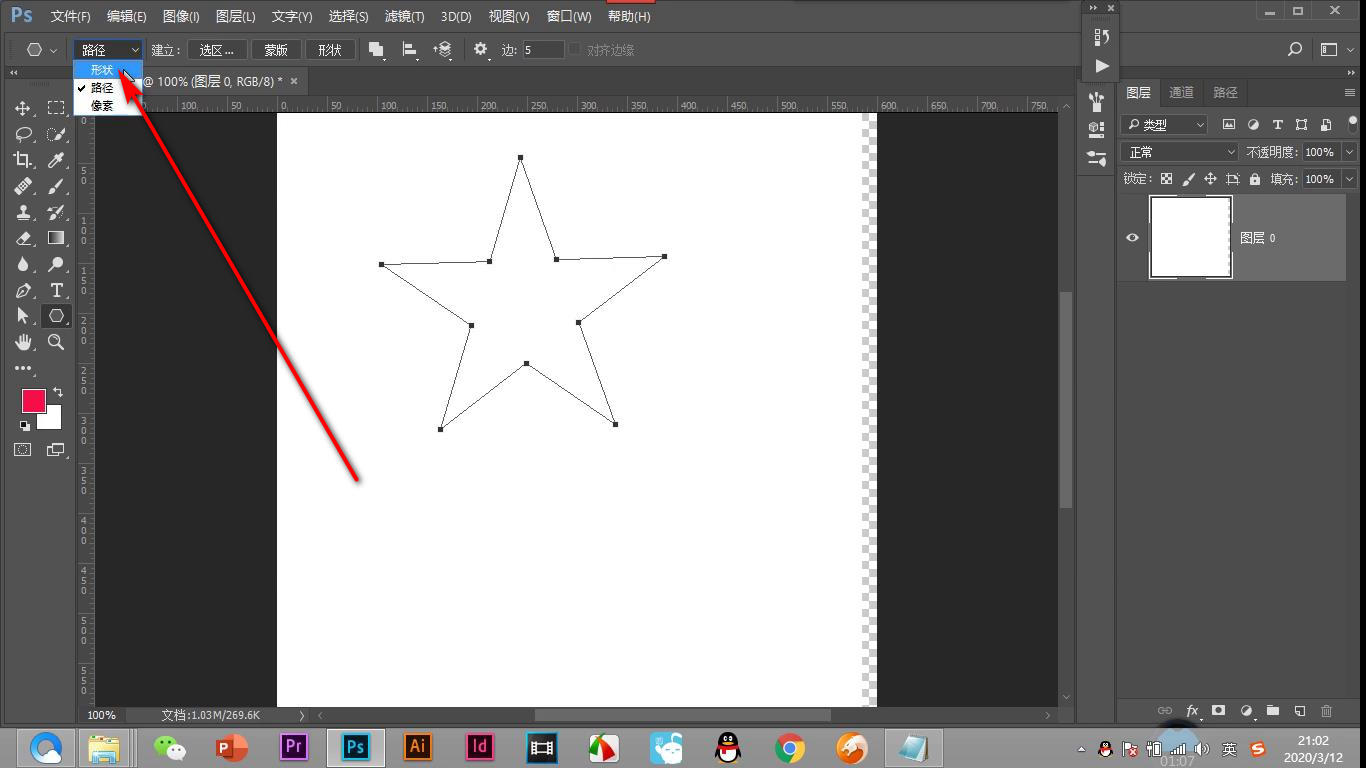
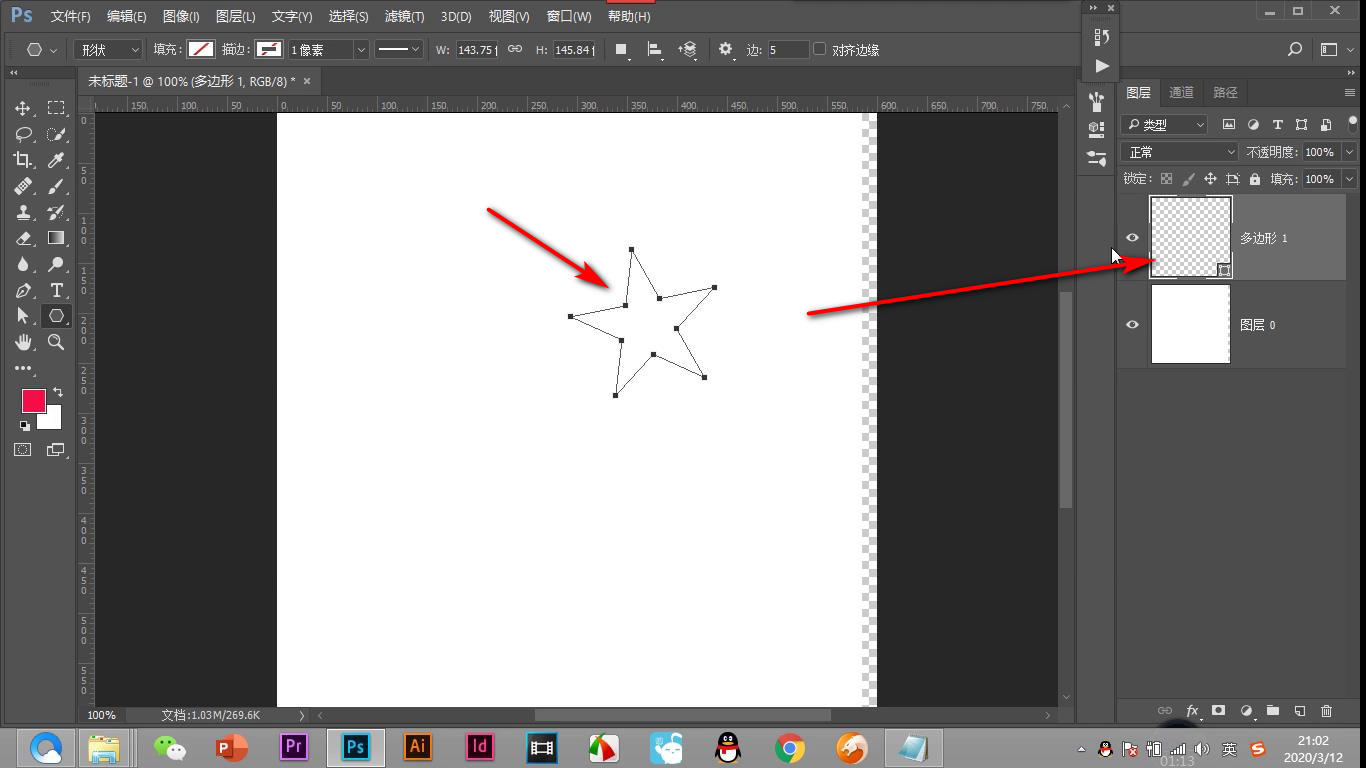
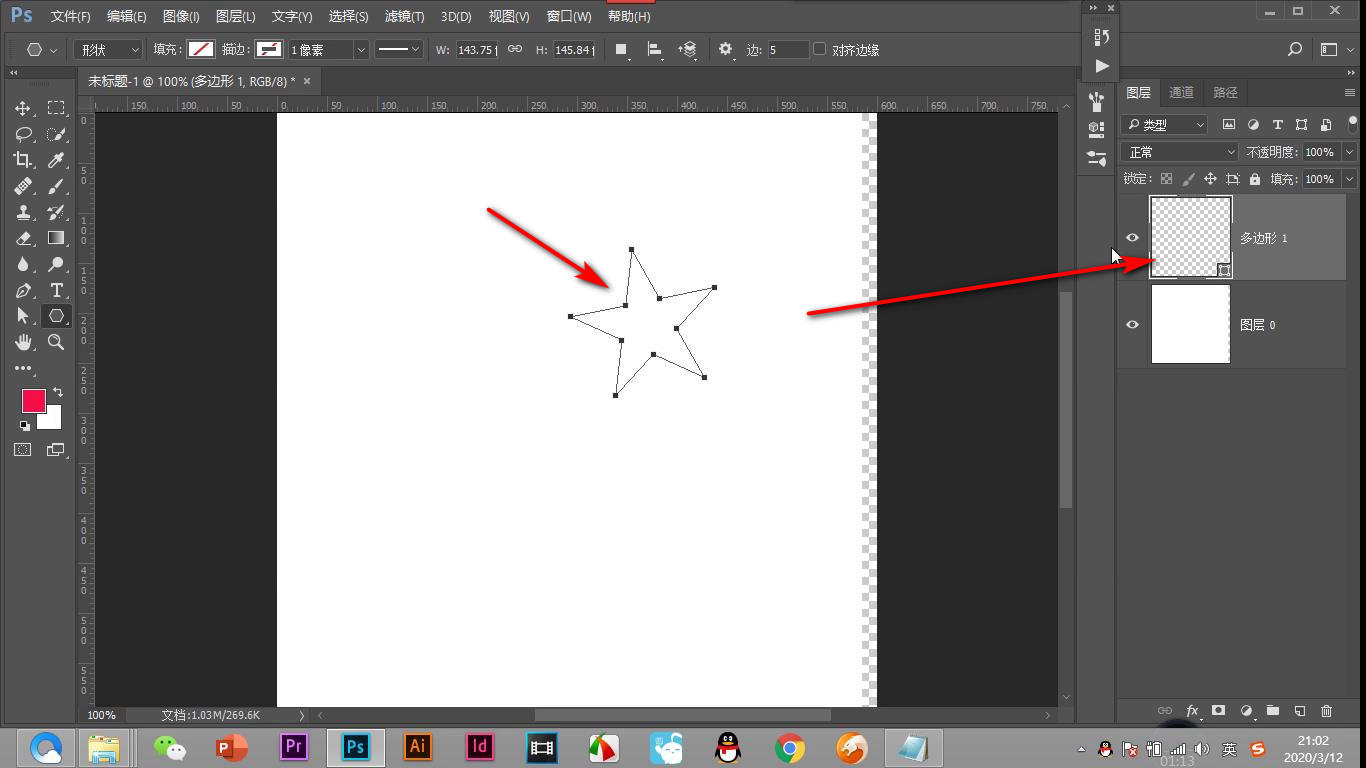
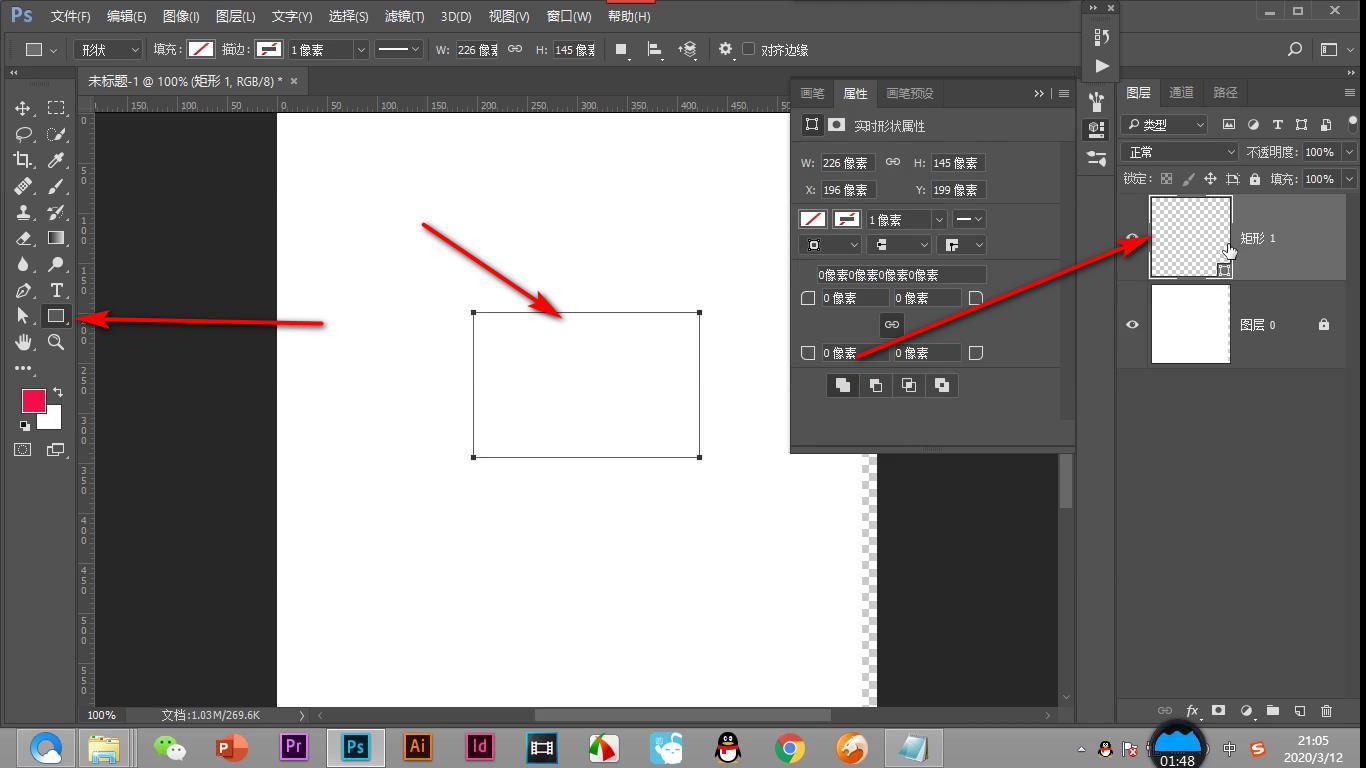
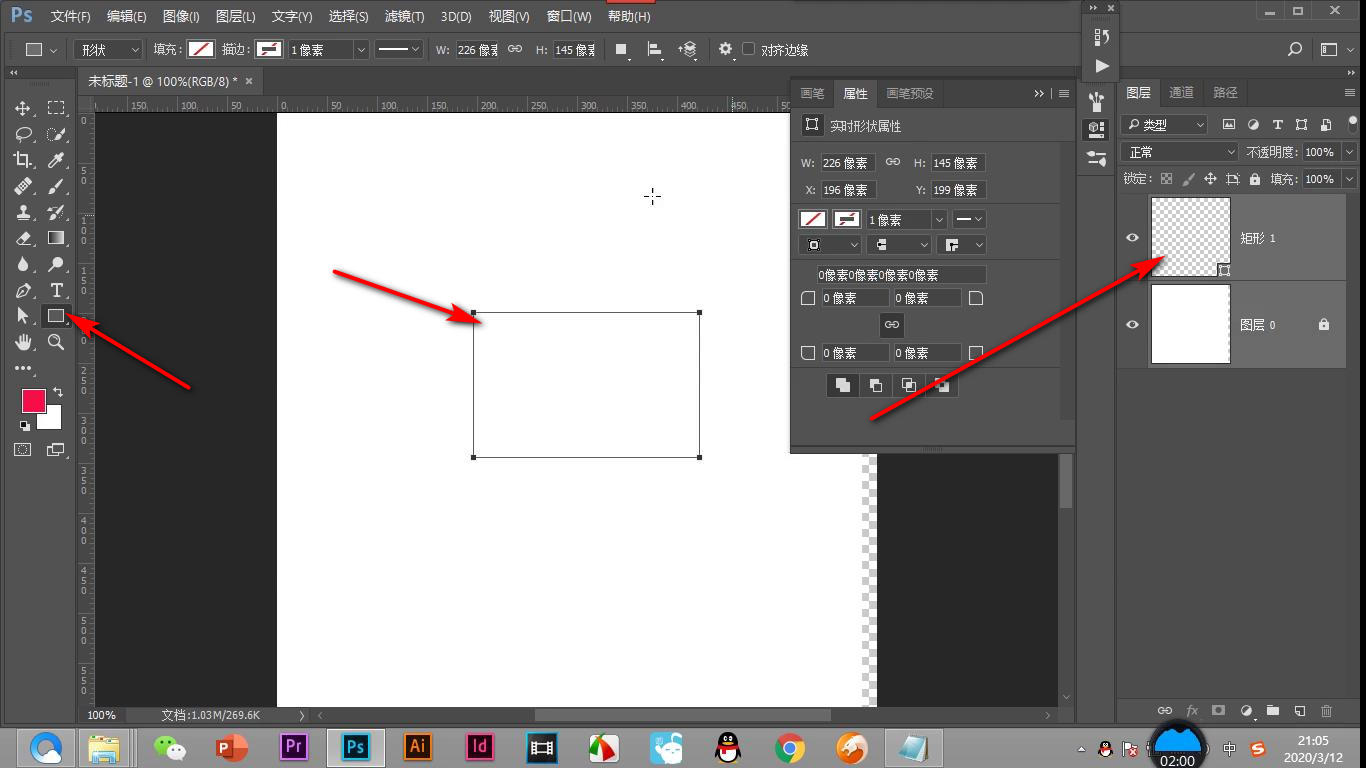


 返回搜狐,查看更多
返回搜狐,查看更多